在u盘删除的文件怎么恢复
- 来源: 金舟软件
- 作者:Kylin
- 时间:2025-03-06 18:05:41

比特数据恢复软件
-
官方正版
-
纯净安全
-
软件评分:
随着科技的快速发展,U盘已经成为我们日常生活和工作中不可或缺的数据存储工具。然而,在使用U盘过程中,有时会因为误操作导致文件被删除。面对这种情况,我们该如何找回这些宝贵的文件呢?本文将为您介绍两种常用的U盘文件恢复方法。
方法一、使用靠谱的数据恢复软件
U盘删除的文件并非真的消失不见,它们只是暂时隐藏在U盘中,占用的存储空间会被重新利用起来。这时,我们可以尝试使用一些靠谱的数据恢复软件来找回这些文件。以下是两款常用的数据恢复软件:
比特数据恢复软件是一款专业好用的数据恢复软件,在Windows环境下表现优秀,深受用户喜爱。该软件强大的文件恢复功能助您应对各类数据遗失问题,如误删、格式化乃至病毒感染。此外,简洁明了的操作界面使新手也能迅速掌握使用方法。
Sept1:运行电脑的比特数据恢复软件,点击<误删文件恢复>,点击<开始恢复>。
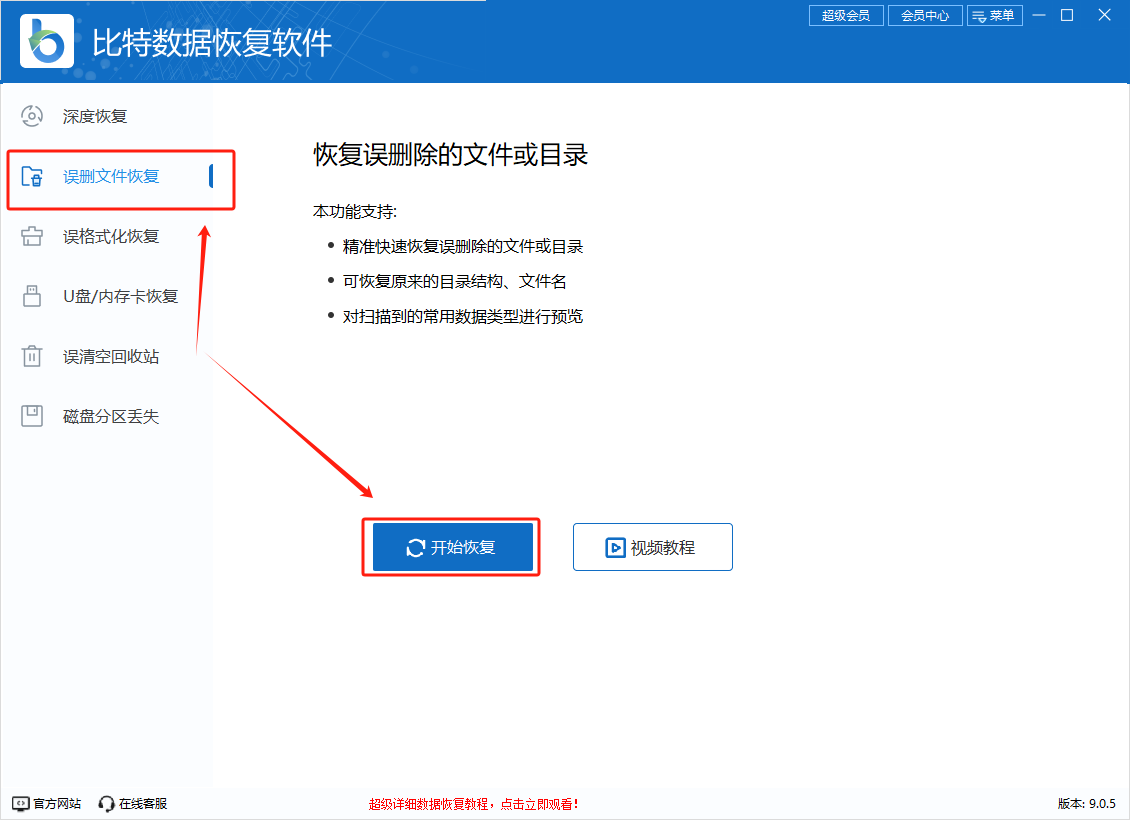
Sept2:选择U盘磁盘,例如小编选择的<本地磁盘(I:FAT32)>,点击扫描进行下一步。
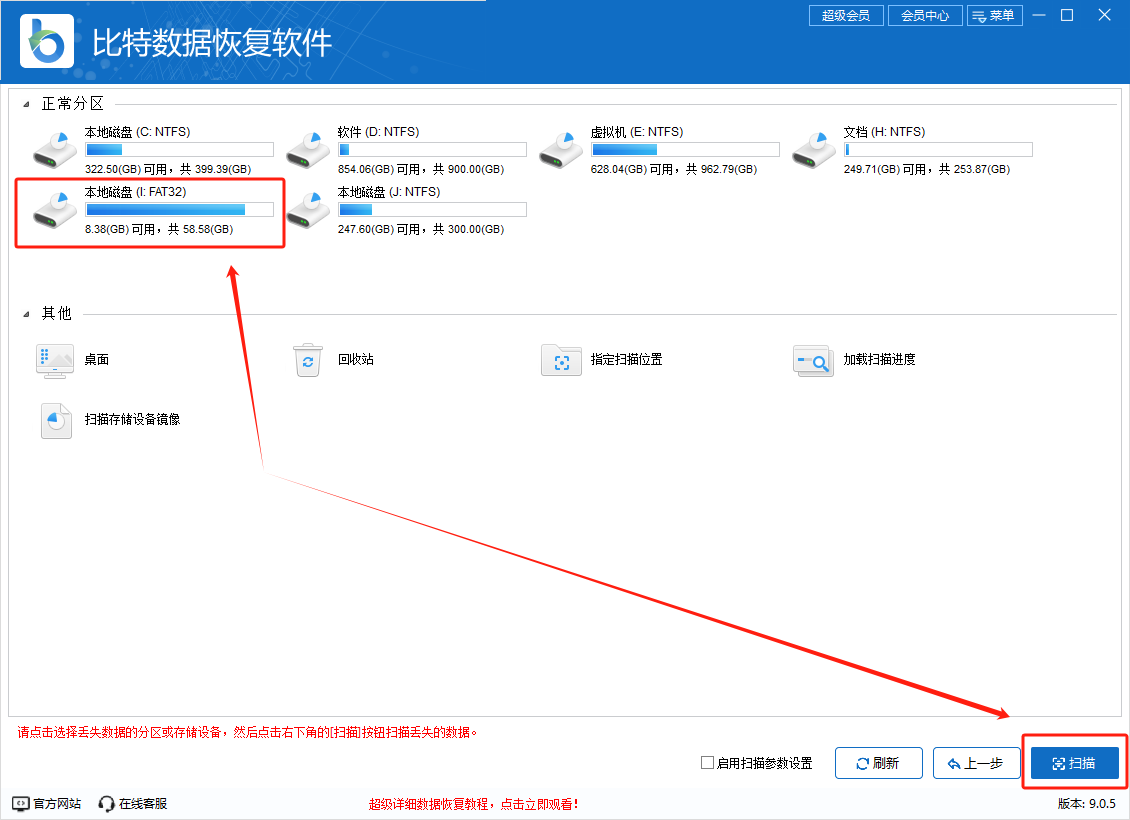
Sept3:扫描文件时长根据磁盘文件数量而定,找到自己想要的文件直接勾选,点击<恢复>也是可以的。
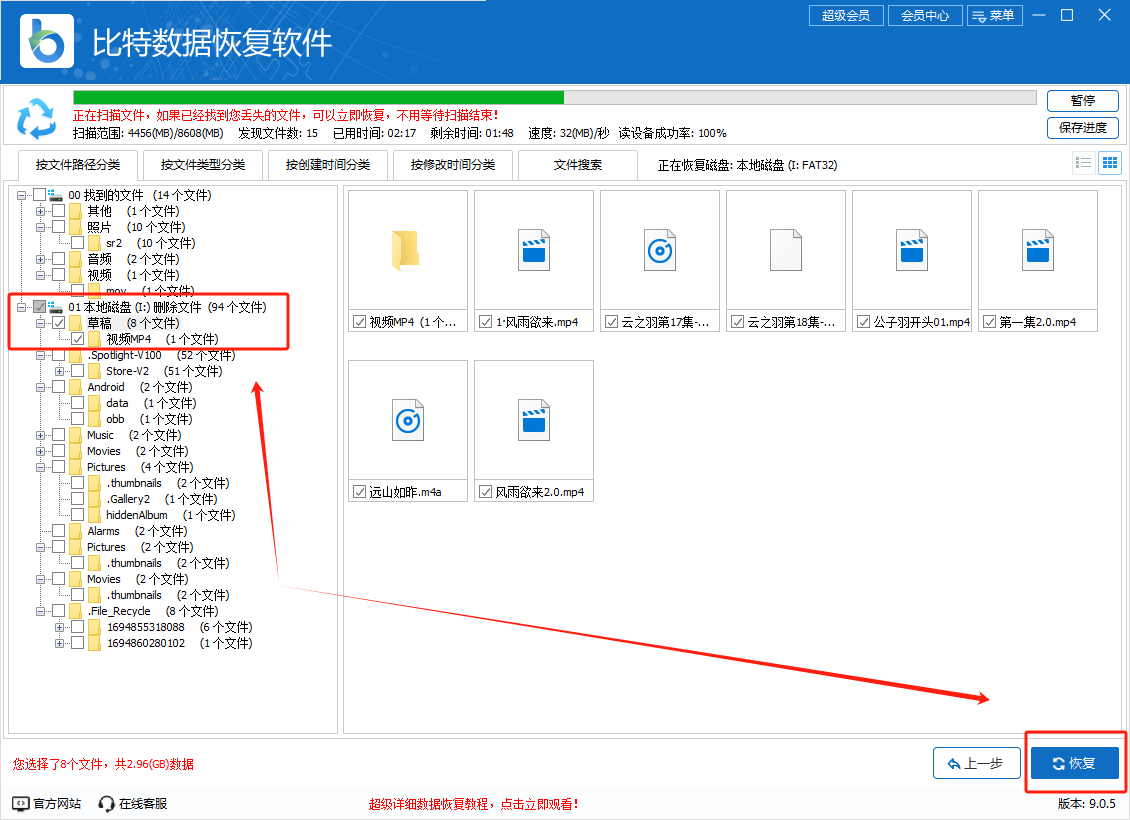
Sept4:选择文件需要恢复保存的目录,点击<确定>即可。
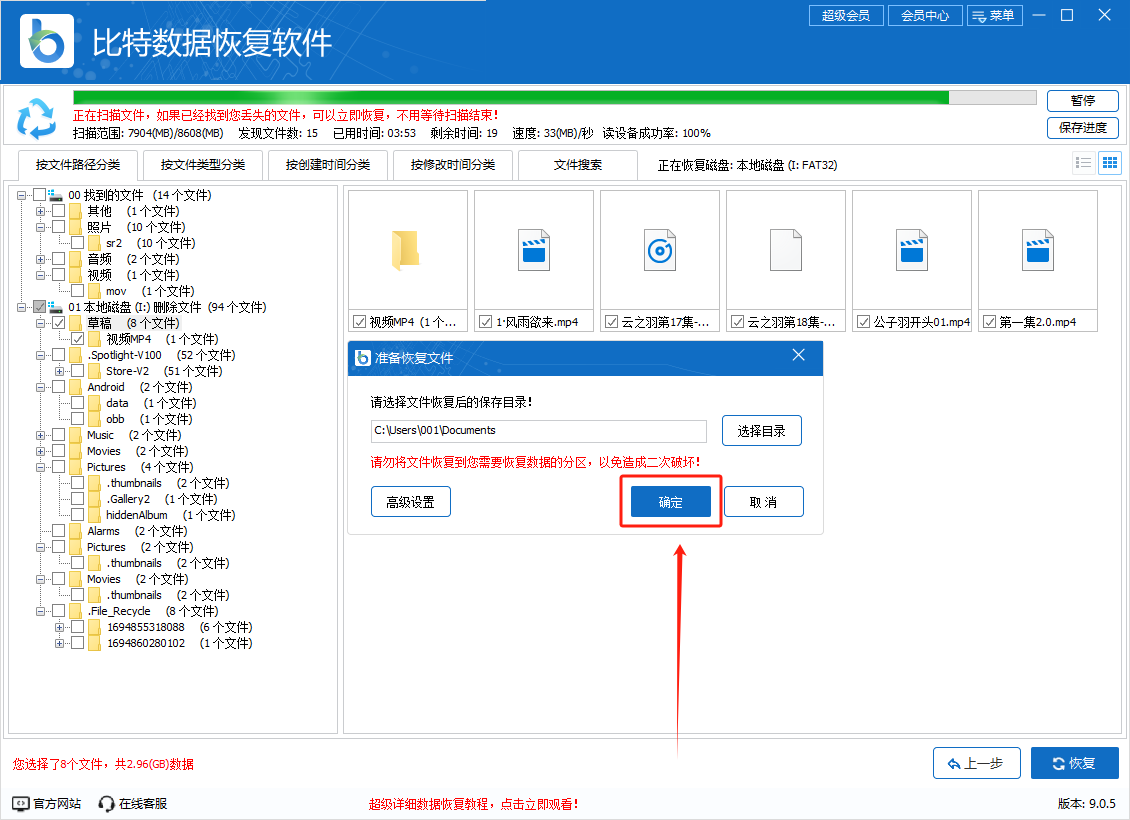
方法二、使用不错的数据恢复软件
FonePaw Data Recovery是一款简单易用的数据恢复软件,它具备快速与深层两种扫描方式,帮助您快捷地找回误删除的宝贵资料,适用于多种存储介质。其界面设计清晰明了,为初学者带来极大便利。
使用方法:将U盘连接到电脑,并对需要恢复文件的位置进行筛选。然后进行扫描,等待扫描结束后,在软件界面左侧找到你要恢复的U盘数据,并在文件名称的左侧方格进行勾选,确认无误后选择恢复文件即可。
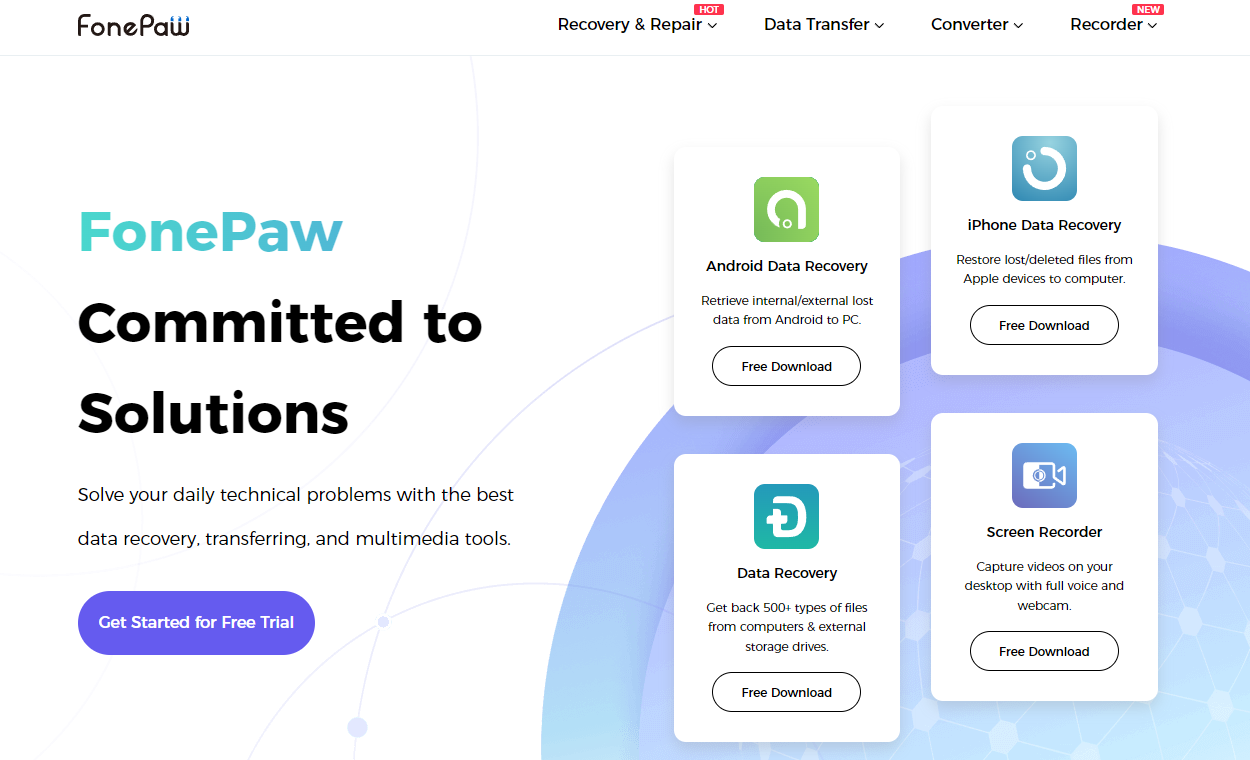
方法三、使用撤销键进行文件恢复
通过组合键恢复U盘数据 如果刚刚将插入电脑的U盘文件删除了,还没有进行下一步操作,可以通过<Ctrl+Z>组合键撤销上一步的操作,快速还原误删的文件。
如果没有恢复,就连续多次按下组合键,直到误删的文件恢复到U盘为止。也可以打开电脑<回收站>,找到不久前删除的U盘文件,选择好后,右键点击<还原>。
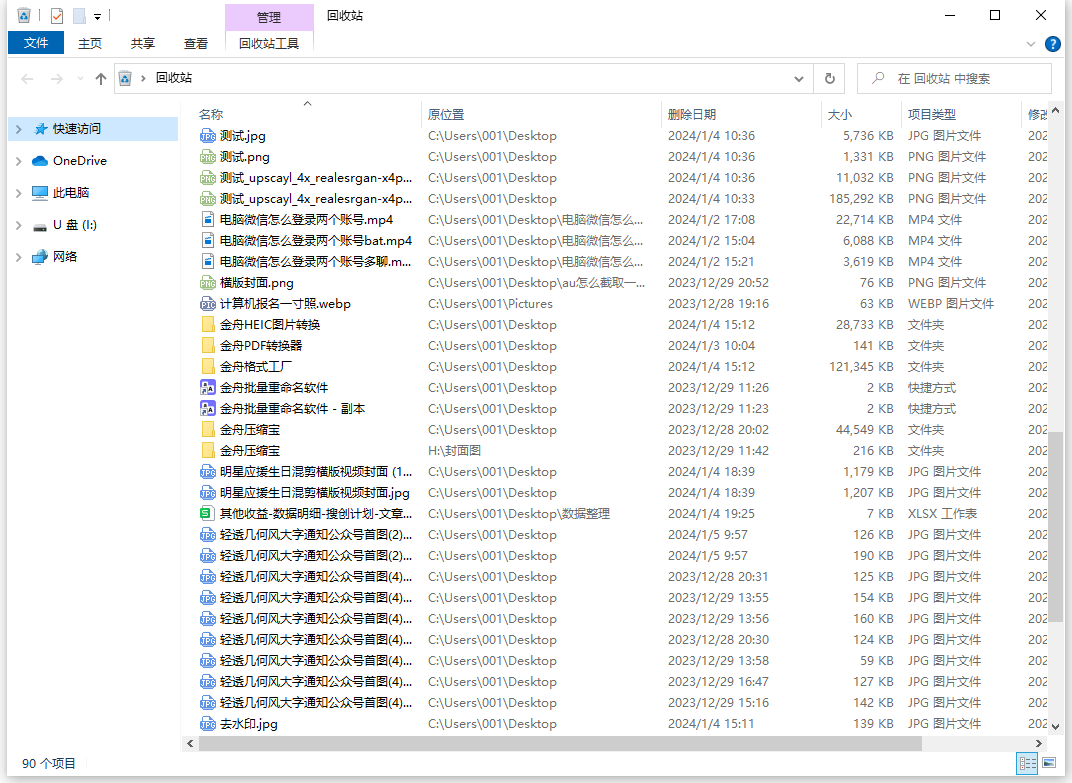
当U盘文件不慎被删除时,我们不必过于担忧。只要选择合适的方法,及时采取行动,有很大机会可以找回这些珍贵的文件。此外,为了避免类似情况再次发生,建议定期备份重要数据,以备不时之需。
往期好文:














































































































